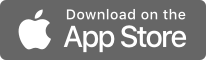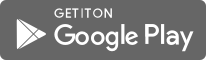Lecture 9:
レイヤーの概要と活用方法
Lecture Content
これからレイヤーの概要と活用方法について、解説を進めます。
まずレイヤーとは何なのだろう、と思う方もいらっしゃるかと思います。ですがあまり難しく考えずに「透明のシート」というふうに考えていただければオッケーです。
例えばレイヤー1・レイヤー2というように複数のレイヤーを活用して、それぞれのレイヤーに別の画像を貼り付け、
レイヤー1の画像は不透明度を80に。レイヤー2の画像は不透明度を100に、という感じで画像を透かして表示することも可能です。その他にも様々な活用方法がありますので、これから行う解説を参考にしてください。
それではまず、このようにレイヤーの部分に複数の画像を用意しました。そしてレイヤーの中にはこちらの目のアイコンがあります。こちらをクリックすることによって、それぞれのレイヤーを表示させたり非表示にさせたりすることができます。
次に各レイヤーの大きさを変更するには、大きさを変更したいレイヤーをクリックしてこのように青く反転させた状態で右クリックします。
レイヤーの拡大縮小というのが出てきますので、こちらをクリックします。そうするとこのような画面が出てきますので、好みの幅と高さに指定して拡大縮小をクリックします。そうするとこのようにサイズが変更されます。
これで指定したレイヤーの画像のサイズを変更することができました。
なお、レイヤーの下にあるこちらの矢印をクリックすることによって、レイヤーの表示の順番を入れ替えることができます。
他には不透明度。こちらも透明度を調整しますと、このように画像が透けて表示されます。ですので、複数の画像を表示させていたとしても画像を使うことによってこのように表示させることができるようになります。
以上でレイヤーの解説が終了となるのですが、実際に手を動かすと理解が深まりますので是非色々と試してみてほしいと思います。